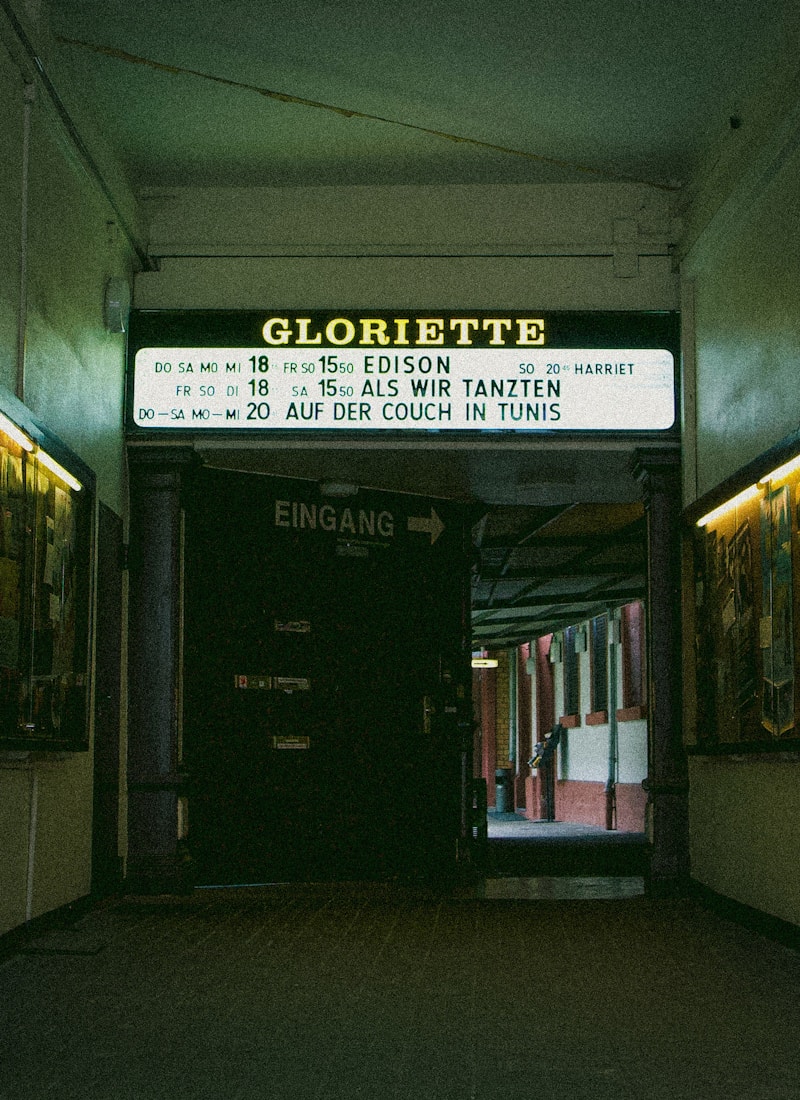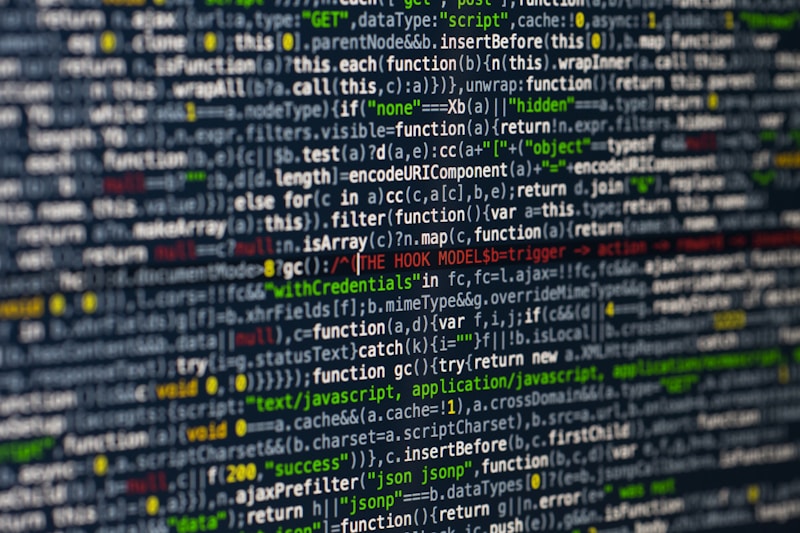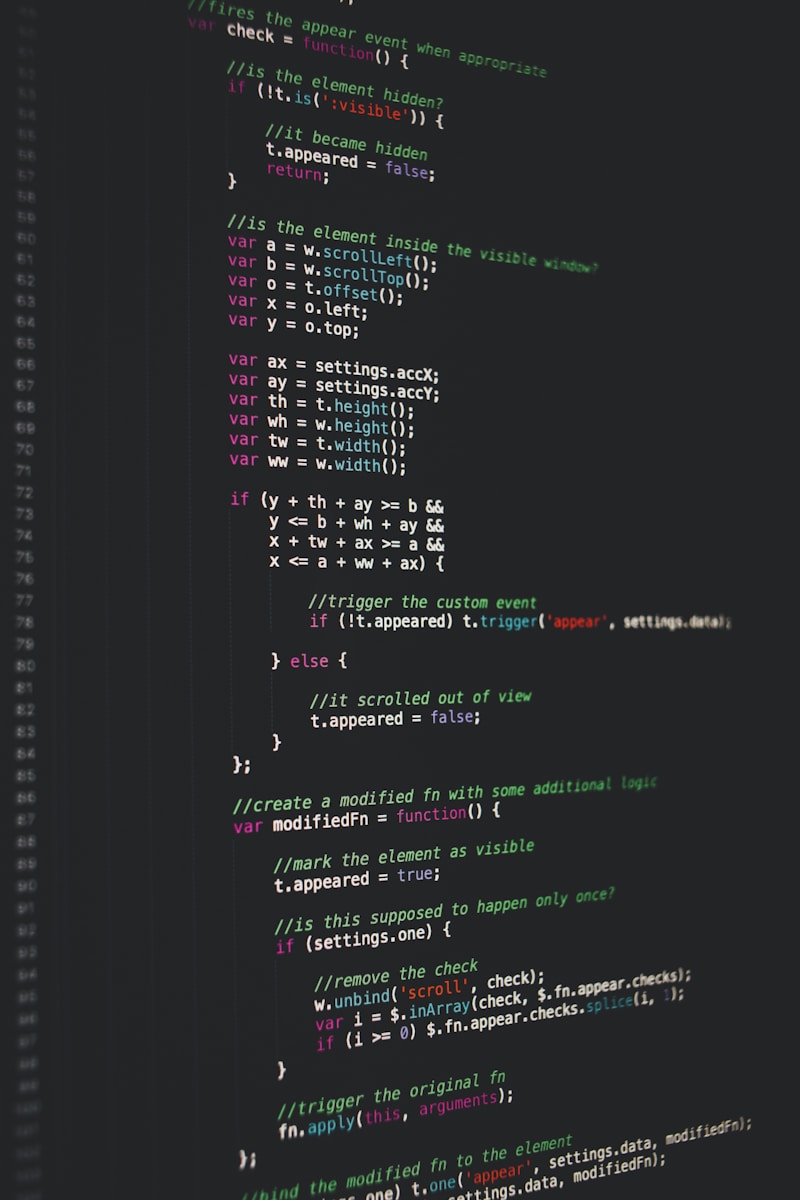컴퓨터를 사용하다 보면 필요 없는 프로그램이나 응용 프로그램이 생기기 마련입니다. 이러한 프로그램은 종종 시스템의 리소스를 낭비하게 되며, 성능 저하를 초래할 수 있습니다. 따라서, 이러한 프로그램을 삭제하는 방법을 아는 것은 매우 중요합니다. 본 기사에서는 프로그램을 삭제하는 다양한 방법을 소개하고자 합니다. 각 방법에 대해 설명하고, 필요한 경우 단계별 가이드를 제공하여 독자가 쉽게 따라할 수 있도록 할 것입니다.
제어판을 통한 삭제
제어판을 이용해 프로그램을 삭제하는 것은 가장 일반적인 방법 중 하나입니다. 먼저, 컴퓨터의 검색창에 '제어판'을 입력하여 제어판을 엽니다. 제어판이 열리면, '프로그램' 또는 '프로그램 제거' 옵션을 선택해야 합니다. 이 화면에서는 현재 설치된 프로그램 목록이 표시됩니다.
삭제하고자 하는 프로그램을 찾아 선택한 후, '제거' 버튼을 클릭합니다. 그러면 프로그램 삭제 마법사가 열리게 되며, 여기서 삭제 과정을 진행할 수 있습니다. 삭제 중에는 종종 사용자에게 확인 요청이 오므로, 주의 깊게 지시 사항을 따라야 합니다. 삭제가 완료되면, 시스템에 즉시 변화가 반영됩니다.
때로는 컴퓨터를 재부팅해야 변경 사항이 제대로 적용될 수 있습니다. 이 방법은 윈도우 운영체제에서 매우 효과적이며, 대부분의 사용자들이 쉽게 사용할 수 있습니다. 하지만 때때로 제어판에서 없어지지 않는 프로그램도 있으니, 이러한 경우 다른 방법을 시도해야 할 수도 있습니다.
특히, 특정 소프트웨어는 자신의 삭제 프로그램을 포함하는 경우가 있어, 이 경우에는 그 프로그램을 사용해야 합니다. 일반적으로 안정적인 프로그램들은 이 방법으로 쉽게 삭제할 수 있습니다. 따라서 제어판을 통한 삭제는 기초적인 전략으로 유용하게 쓰일 수 있습니다.
설치 프로그램을 통한 삭제
많은 프로그램들은 자체적으로 설치할 때 미리 정의된 삭제 프로그램을 포함하고 있습니다. 이런 경우, 프로그램이 설치된 폴더를 찾아야 합니다. 해당 폴더로 이동하여 '제거' 또는 '언인스톨'이라는 이름의 실행 파일을 찾아 실행합니다. 이 방법은 일부 프로그램이 시스템에 통합되어 있을 때 유용합니다.
설치 프로그램을 통해 삭제하면, 프로그램과 관련된 모든 파일과 설정이 안전하게 삭제됩니다. 또한, 이 경우 사용자에게 삭제 절차가 안내되므로, 보다 간편하게 진행할 수 있습니다. 사용자 인터페이스 또한 친숙하게 디자인되어 있어, 대부분의 사용자가 쉽게 따라 할 수 있습니다. 그러나 이 방법은 설치된 폴더를 찾아야 하기 때문에, 폴더 구조를 아는 것이 중요합니다.
폴더를 찾기 어려운 경우, 프로그램의 설치 경로를 검색할 수도 있습니다. 설치 프로그램을 사용하는 것은 안정적이고 효율적인 방식이며, 많은 사용자가 이 방법을 선호합니다. 특정 프로그램이 시스템에 깊숙이 설치된다면, 이 방법을 사용하면 모든 관련 파일이 삭제되어 결과적으로 더 나은 성능을 제공합니다.
프로그램 삭제 후에는 때때로 시스템을 재부팅하여 모든 변경사항이 적용되도록 하는 것이 좋습니다. 이 과정을 통해, 사용자는 필요 없는 프로그램을 쉽게 관리하고 제거할 수 있습니다. 설치 프로그램을 통한 삭제는 장기적인 시스템 관리에 기여할 수 있습니다.
명령 프롬프트를 통한 삭제
명령 프롬프트를 사용하여 프로그램을 삭제하는 것은 약간의 기술적 지식이 필요한 방법입니다. 먼저, '명령 프롬프트'를 관리자 권한으로 실행해야 합니다. 이후, 'wmic' 명령어를 입력한 다음 'product get name'을 입력하여 설치된 프로그램 목록을 불러옵니다. 이 목록에서 삭제하고자 하는 프로그램의 정확한 이름을 찾아야 합니다.
그 다음, 'product where name="프로그램 이름" call uninstall' 형식으로 삭제 명령어를 입력합니다. 이 명령어를 실행하면, 프로그램은 즉시 삭제됩니다. 명령 프롬프트 방식은 고급 사용자가 선호하는 방법이며, 때때로 다른 방법으로는 삭제할 수 없는 프로그램에 유용합니다. 그러나 잘못된 명령어를 입력하거나, 필요한 권한이 없을 경우 문제가 발생할 수 있습니다.
따라서, 이 방법은 보다 신중하게 사용해야 하며, 경험이 있는 사용자가 활용하는 것이 이상적입니다. 명령 프롬프트를 통한 삭제는 복잡한 시스템에서 유용하게 쓰일 수 있지만, 초보자에게는 어렵게 느껴질 수 있습니다. 또한, 명령 프롬프트는 고급 기능을 제공하므로, 이를 통해 시스템의 다양한 작업을 효과적으로 수행할 수 있습니다.
명령어의 정확성을 기하기 위해 충분한 주의가 필요하며, 실수로 인해 시스템에 문제가 발생하지 않도록 항상 조심해야 합니다. 이 방법은 속도가 빠르고 효율적이라는 장점이 있지만, 사용자가 명령어를 정확히 알아야 하기 때문입니다. 따라서, 이 방법은 유용하면서도 난이도 있는 방법이라 할 수 있습니다.
제3자 소프트웨어를 통한 삭제
때로는 특정 프로그램이 제어판이나 설치 프로그램을 통해서 쉽게 삭제되지 않는 경우가 있을 수 있습니다. 이런 경우, 제3자 소프트웨어를 사용하는 것이 유용합니다. CCleaner, Revo Uninstaller와 같은 소프트웨어는 프로그램을 안전하고 확실하게 삭제하는 데 도움을 줄 수 있습니다. 이 소프트웨어들은 사용자가 삭제한 프로그램의 모든 관련 파일과 레지스트리 항목도 정리해줍니다.
따라서 프로그램 삭제 후에도 남아 있는 잔여 파일로 인한 성능 저하를 방지할 수 있습니다. 이 도구들을 설치한 후 실행하여 삭제할 프로그램을 선택하면, 보다 간편하게 삭제할 수 있습니다. 사용자는 제3자 소프트웨어의 사용자 친화적인 인터페이스를 통해 쉽게 작업을 진행할 수 있습니다. 그러나 신뢰할 수 없는 제3자 소프트웨어를 사용하는 것은 개인정보 유출 등 위험이 따를 수 있으므로 주의해야 합니다.
유명하고 잘 알려진 프로그램을 선택하는 것이 중요하며, 사용자 리뷰를 참고하는 것도 좋은 방법입니다. 이 도구들은 종종 무료 및 유료 버전이 있어, 사용자는 필요에 따라 선택할 수 있습니다. 제3자 소프트웨어를 활용하는 것은 특히 복잡한 프로그램이나 여러 개의 프로그램을 동시에 삭제하고자 할 때 유용합니다.
그뿐만 아니라, 이를 이용해 시스템의 전체적인 성능을 개선할 수도 있습니다. 다만, 이러한 도구를 사용할 때는 삭제한 이후의 시스템 상태를 주의 깊게 살펴보는 것이 필요합니다. 전반적으로, 제3자 소프트웨어를 활용한 삭제는 매우 효과적이고 유용한 방법입니다.
안전 모드에서 삭제
안전 모드를 이용한 프로그램 삭제 방법은 컴퓨터가 제대로 작동하지 않을 때 유용합니다. 안전 모드는 필수적인 드라이버와 소프트웨어만 실행되도록 하는 기능입니다. 컴퓨터를 재부팅하면서 F8 키를 눌러 안전 모드로 진입합니다. 안전 모드에 진입한 후, 제어판에 들어가 설치된 프로그램을 제거합니다.
안전 모드에서는 시스템이 다운되거나 충돌이 발생할 가능성이 줄어듭니다. 따라서, 대체로 정상 작동하지 않는 프로그램이나 손상된 프로그램을 삭제할 때 매우 유용합니다. 특히, 정상 모드에서는 삭제되지 않는 프로그램을 제거하는 데 도움이 됩니다. 안전 모드로 진입한 후, 문제가 되는 프로그램을 찾아 삭제하면 시스템이 더욱 안정적이 됩니다.
이 방법은 초보자에게는 생소할 수 있지만, 기본적인 컴퓨터 사용법만 익히면 쉽게 따라할 수 있습니다. 안전 모드는 시스템 복구를 위한 유용한 방법이기도 하여, 다양한 문제 해결에 사용될 수 있습니다. 프로그램을 삭제한 후에는 반드시 컴퓨터를 재부팅하여 정상 모드로 돌아와야 합니다.
그 후, 시스템의 성능 변화를 체크하는 것이 좋습니다. 이 방법을 통해 사용자는 불필요한 프로그램을 효과적으로 제거할 수 있습니다. 따라서, 안전 모드는 난이도가 있지만 유용한 작업 환경을 제공합니다.
결론 및 의견
프로그램 삭제는 컴퓨터 유지 관리를 위해 매우 중요한 과정입니다. 여러 가지 방법이 있으며, 각 방법은 사용자의 상황에 따라 다르게 적용할 수 있습니다. 제어판을 통한 삭제는 가장 보편적인 방법으로 누구나 쉽게 이용할 수 있습니다. 반면에, 고급 사용자는 명령 프롬프트나 제3자 소프트웨어를 통해 더 심층적인 삭제를 할 수 있습니다.
또한, 안전 모드를 통한 삭제는 문제 상황에서 유용하게 사용될 수 있습니다. 이러한 다양한 방법을 통해 사용자는 필요 없는 프로그램을 효율적으로 제거할 수 있습니다. 따라서, 프로그램 삭제 방법을 숙지하는 것은 컴퓨터의 성능을 유지하는 데 매우 중요합니다. 추가적으로, 사용자들은 삭제 후 시스템 상태 점검을 통해 남아 있는 파일이나 레지스트리 항목을 관리할 필요가 있습니다.
프로그램을 삭제한 후에는 항상 컴퓨터를 재부팅하여 모든 변경 사항이 적용되도록 하는 것이 좋습니다. 이렇게 함으로써, 시스템의 안정성과 성능을 유지할 수 있습니다. 각 사용자는 자신에게 맞는 방법을 찾아 활용하여 보다 효율적인 컴퓨터 사용 환경을 만들 수 있습니다.
결론적으로, 프로그램 삭제는 단순한 작업이지만, 올바르게 실행했을 때 시스템의 큰 변화를 가져올 수 있습니다. 이를 통해 사용자들은 더욱 깔끔하고 효율적인 시스템을 유지할 수 있습니다. 따라서, 주기적으로 프로그램을 점검하고 필요 없는 프로그램은 삭제하는 습관을 가지는 것이 좋습니다.
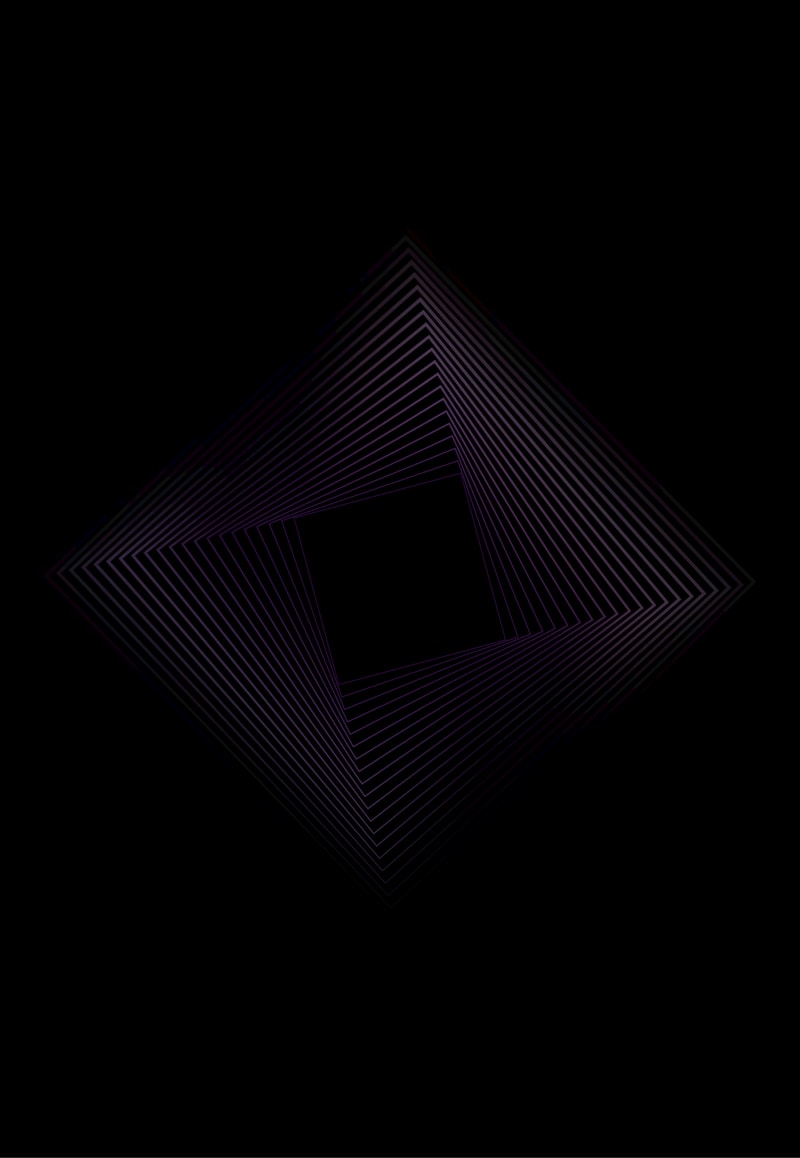



|

|

|
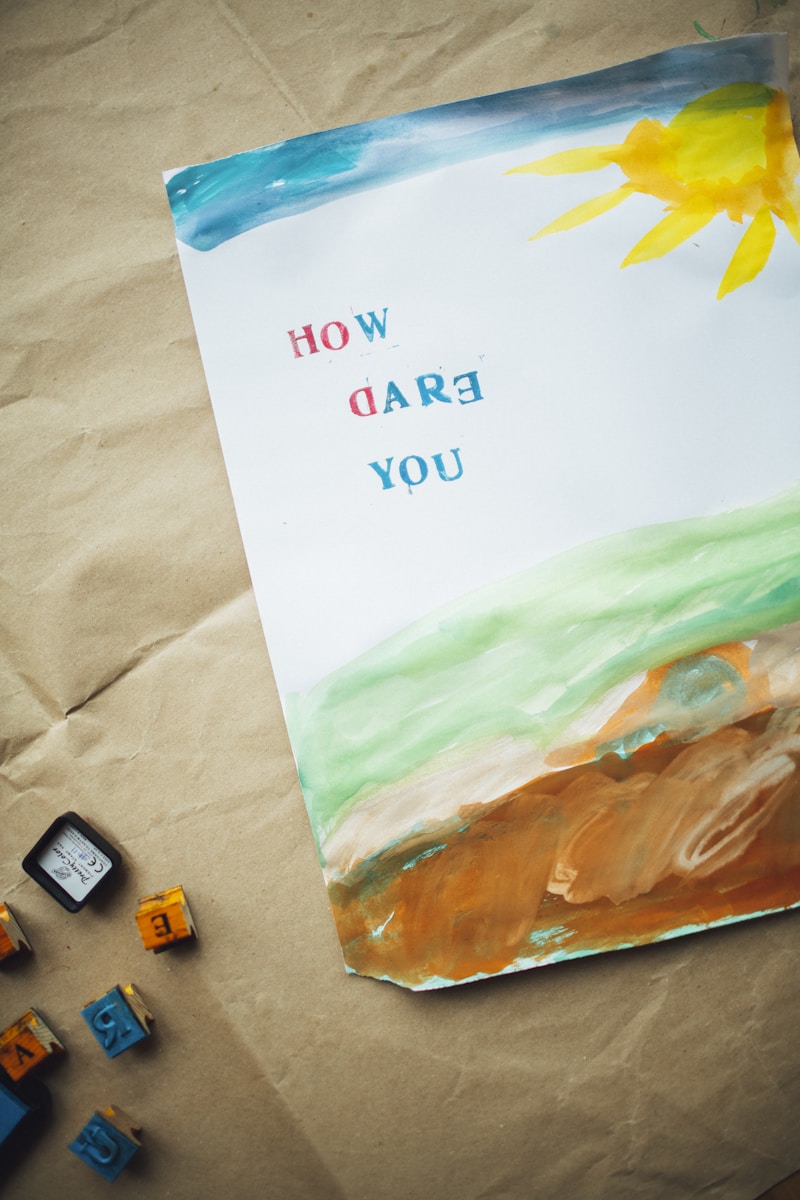
|

|
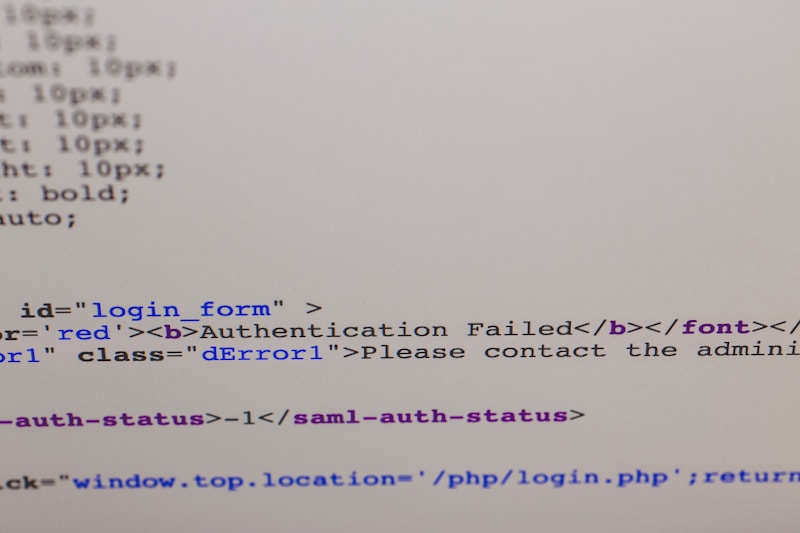
|
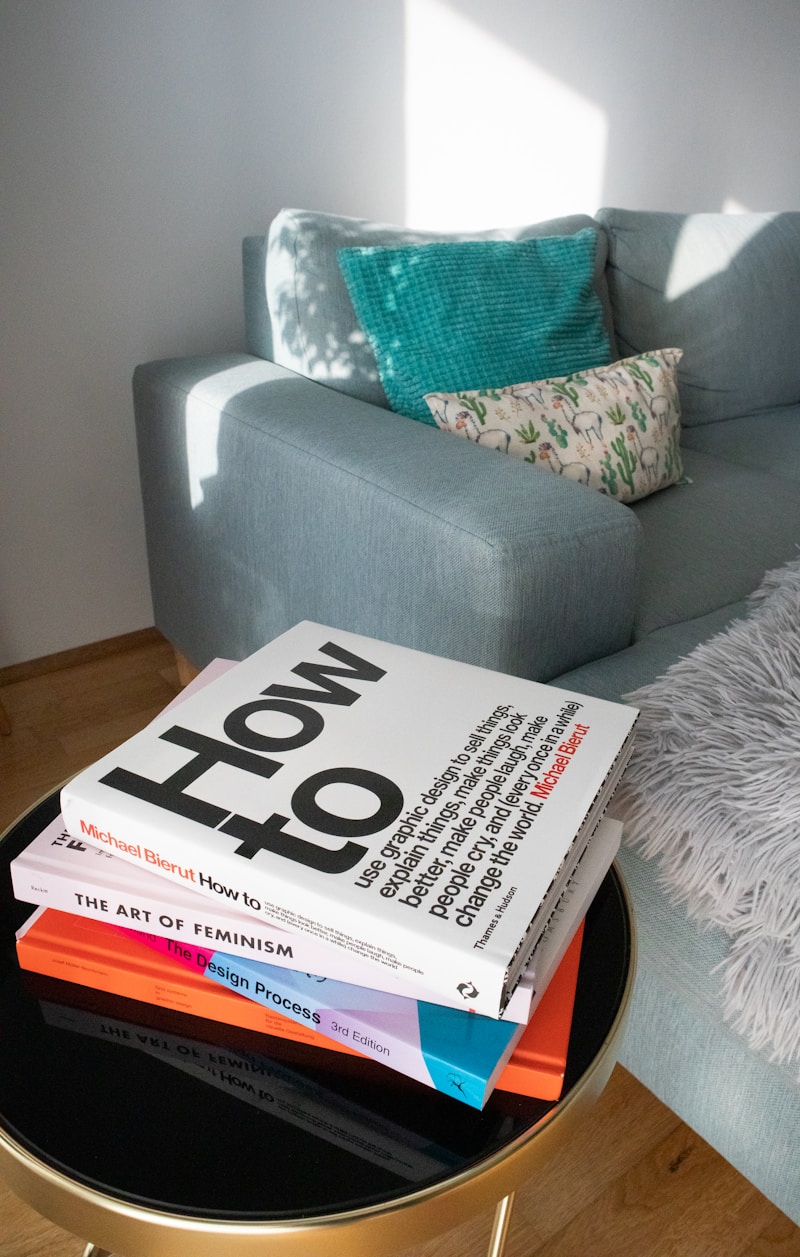
|

|